
发布时间:2018-10-26 14: 43: 38
物理学、几何学、经济学等学科中的一些重要概念都可以用导数来表示。如,导数可以表示运动物体的瞬时速度和加速度、可以表示曲线在一点的斜率、还可以表示经济学中的边际和弹性。那么作为专业的公式编辑器,如何输入x的一阶导数呢?
具体步骤如下:步骤一 打开专业的公式编辑软件 MathType 7 ,利用键盘在工作区域输入x,如下图所示。

步骤二 鼠标点击上方的修饰模板,在打开的下拉菜单下选择第一排第二个模板,如下图所示。
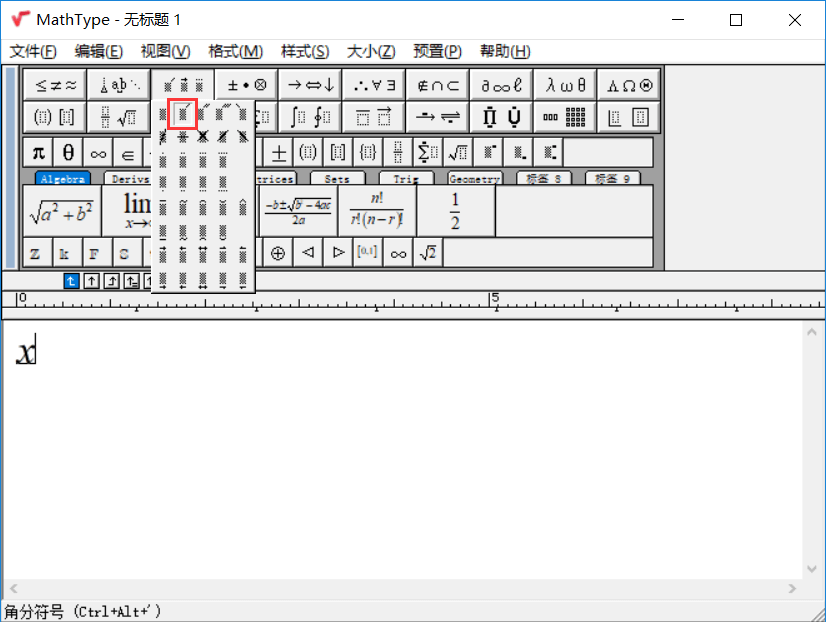
步骤三 这样就完成了x的一阶导数的编辑,最终效果如下图所示。
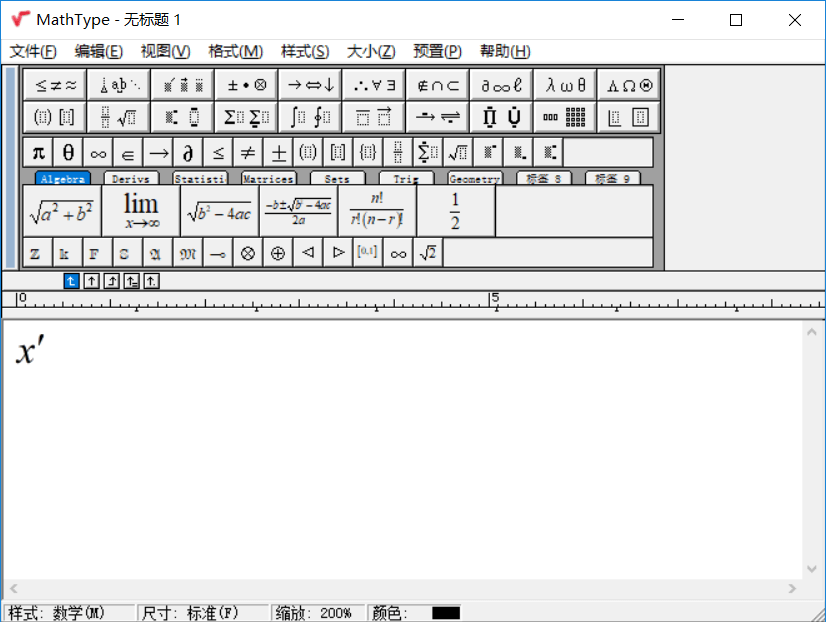
备注:有的用户会误用上标下标模板里面的上标模板(如下图所示),然后再输入’,此种方法编辑的低阶导数并不十分美观,代表导数的“’”与函数符号距离过大,并且标记太小看不明显。
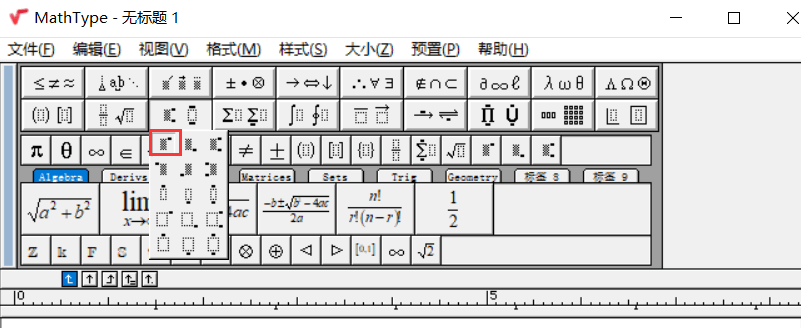
到这里,想必大家已经掌握了输入x的一阶导数的方法,关于偏导数的编辑教程可参考:怎样用MathType编辑偏导数。
本文原创,转载请注明原网址:http://www.mathtype.cn/jiqiao/yijie-daoshu.html。
展开阅读全文
︾